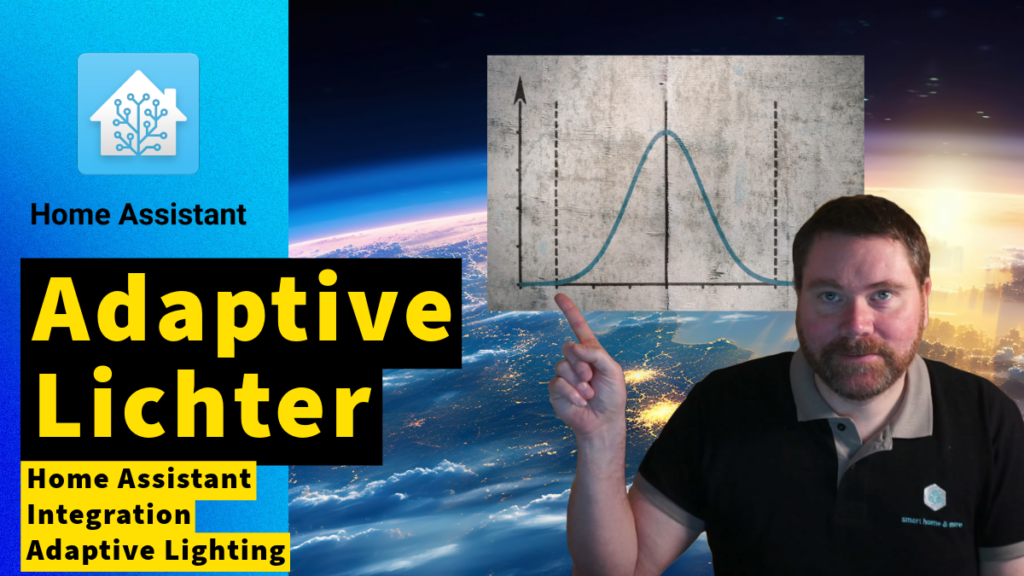Mit Home Assistant und einem Sensor der Firma Aqara kann man fast jede ältere Türklingel smart machen. Dafür sind keine großen Umbaumaßnahmen erforderlich. Und es ist zudem noch sehr günstig.
Diese ZigBee Produkte verwende ich * :
Diesen Vibrationssensor habe ich verwendet * :
- Hinweise: Dieses Gerät benötigt Aqara Hub für den Betrieb. Erfordert eine sichere 2,4-GHz-WLAN-Netzwerkverbindung. Ein Aqara Hub kann bis zu 32 Aqara Geräte verbinden.Bitte beachten Sie, dass Sie das 5G-WLAN vor der Verwendung ausschalten müssen, wenn gleichzeitig 5-GHz-WLAN verfügbar ist.
- Vibrationserkennung: Immer, wenn der Aqara Vibrationssensor eine unerwartete Vibration erkennt, sendet er Warnungen an Ihr Telefon oder aktiviert den lokalen Alarm am Aqara Hub. Bitte stellen Sie sicher, dass sich das Gerät in einem Umkreis von 7–10 Metern um den Hub und fern von Metall befindet, um eine Unterbrechung der Verbindung zu vermeiden.
- Vielseitiger Bewegungssensor: Der Aqara Vibrationssensor kann auch Neigungs- und Fallbewegungen erkennen, wenn er an einem Objekt befestigt wird. Daher können Sie den Sensor an Ihren Wertsachen oder Schubladen anbringen und benachrichtigt werden, wenn Bewegungen vom Gerät erkannt werden
- Smart Home: Der Aqara Vibrationssensor kann entwickelt werden, um andere an Aqara angeschlossene Geräte zu steuern und auszulösen, wenn Vibrationen und/oder Bewegungen erkannt werden
- Einfache Installation: Keine Verkabelung oder Schrauben erforderlich
Türklingel Automatisierung
alias: Tuerklingel hat ausgelöst
description: ""
trigger:
- platform: state
entity_id:
- binary_sensor.tuerklingel_vibration
to: "on"
condition: []
action:
- service: notify.notify
data:
message: Es klingelt an der Tür!
title: Information
- service: notify.alexa_media_keller
data:
message: Es klingelt an der Tür!
title: Information
- service: camera.snapshot
target:
entity_id: camera.carport
data:
filename: /config/www/snapshot.jpg
mode: single
Configuration.yaml
camera:
- platform: local_file
name: camera_snapshot_haustuer
file_path: /config/www/snapshot.jpg